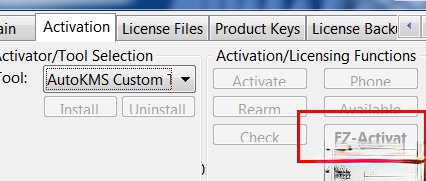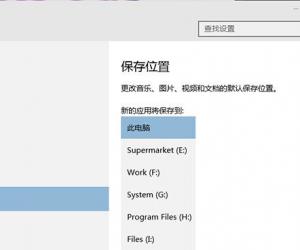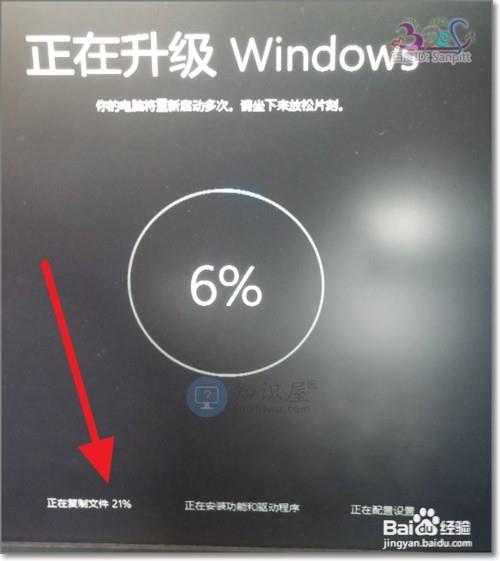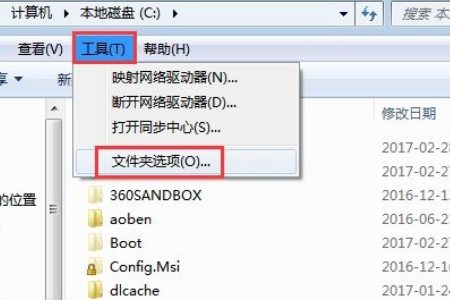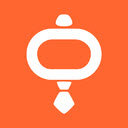win10如何一键修复系统?win10一键修复系统的方法
发表时间:2021-05-21来源:网络发布:小屋
升级win10系统后,出现了关于需要安全修复的提示,就以为系统出现问题需要重装,其实win10系统自带修复的功能,那么win10如何一键修复系统呢?有此疑问的用户,请来看看win10一键修复系统的方法吧。
win10如何一键修复系统
1、首先进入Windows恢复环境,路径如下“设置-更新和安全-恢复-高级启动”,正如高级启动的描述所写,我们可以修复系统、修改固件设置、还原系统等等

win10电脑图解-1
2、在出现的选项中选择“疑难解答”,下图所示:

系统修复电脑图解-2
3、选择“高级选项”,继续看下去。下图所示:

win10系统修复电脑图解-3
4、选择“启动修复”,修复妨碍windows加载的问题。

win10系统修复电脑图解-4

win10系统修复电脑图解-5
5、启动设置进入后需要再点一次重启,然后就进入到了启动设置。

系统修复电脑图解-6
6、根据系统出现的问题选择相关的处理方式即可。

知识阅读
软件推荐
更多 >-
1
 Win10访问局域网共享打印机提示无法找到打印机怎么办?
Win10访问局域网共享打印机提示无法找到打印机怎么办?2015-06-24
-
2
怎么查看Win10启动方式是UEFI还是Legacy BIOS?
-
3
升级win10后浏览器不能上网怎么办 升win10后浏览器无法上网解决办法
-
4
简单一步去除Win10任务栏的搜索和多任务按钮
-
5
win10如何玩英雄联盟?win10玩英雄联盟秒退的解决办法!
-
6
UEFI启动和Win7/8/10快速启动的区别是什么?
-
7
win10发布者不受信任怎么办 win10如何取消阻止该发布者
-
8
升级win10后360浏览器上不了网解决方法
-
9
怎么清理Win10应用商店缓存文件?
-
10
怎么清除Win10运行中的使用记录?教你清除win10运行中的记录